SanDiskU盘是一种常见且便捷的存储设备,可以轻松传输文件、备份数据和移动文件等功能。本文将为您介绍SanDiskU盘的使用教程,帮助您充分利用这...
2025-08-13 149 盘
在使用电脑的过程中,由于各种原因,我们可能会需要重装操作系统。而使用U盘进行系统重装是一种方便、快捷的方式。本文将详细介绍如何使用U盘重新安装Win7系统的步骤。
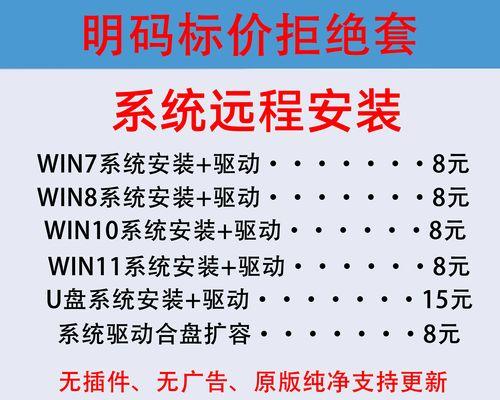
一:准备工作
在开始重装系统之前,我们需要准备一个可用的U盘,容量不小于8GB,并确保U盘中没有重要文件,因为在系统重装过程中,U盘中的数据将会被格式化。
二:获取Win7系统镜像
在开始系统重装之前,我们需要先获取一个Win7系统镜像文件,可以从官方渠道下载或者使用其他可靠的来源获取。确保镜像文件的完整性和正确性。
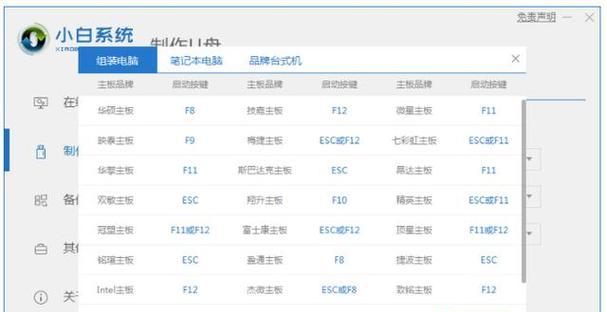
三:制作启动盘
将准备好的U盘插入电脑,并使用专业的U盘启动盘制作工具,如"Rufus"或"UltraISO"等,将Win7系统镜像文件写入U盘,制作成可启动的U盘。
四:设置BIOS
在重装系统之前,我们需要进入电脑的BIOS设置界面,将启动顺序调整为U盘启动优先,确保电脑能够从U盘启动。
五:重启电脑
保存BIOS设置后,重启电脑。在重启的过程中,按照屏幕上的提示,按下相应的键进入U盘启动菜单。

六:选择语言和区域
在进入U盘启动菜单后,选择合适的语言和区域设置,然后点击“下一步”继续。
七:安装系统
在安装界面中,点击“安装”按钮开始安装系统。按照屏幕上的提示,选择安装类型和磁盘分区方式。
八:等待安装
系统开始安装后,需要耐心等待。安装时间根据电脑配置和系统镜像文件的大小而定,一般需要几十分钟到几个小时不等。
九:设置用户名和密码
系统安装完成后,需要设置用户名和密码。可以根据个人需求选择是否设置密码。
十:选择网络设置
在系统安装完成后,需要选择网络设置。可以选择连接Wi-Fi或者有线网络,确保能够正常上网。
十一:更新系统
在完成网络设置后,系统会自动检测并下载最新的系统更新。建议将系统更新至最新版本,以获得更好的安全性和稳定性。
十二:安装驱动程序
在完成系统更新后,我们还需要安装相应的驱动程序,以确保硬件设备能够正常工作。可以从官方网站或驱动程序光盘中获取并安装驱动程序。
十三:安装常用软件
在完成系统和驱动程序的安装后,我们还需要安装一些常用软件,如浏览器、办公软件、杀毒软件等,以满足个人的日常使用需求。
十四:恢复个人文件和设置
如果之前备份了个人文件和设置,现在可以将其恢复到新系统中。可以通过外部存储设备或云服务将备份文件导入到新系统中。
十五:系统重装完成
经过以上步骤,我们成功地使用U盘进行了Win7系统的重装。现在可以享受全新的系统体验了!
通过本文的教程,我们学会了如何使用U盘进行Win7系统的重装。这种方法方便快捷,适用于各种情况下的系统问题解决。希望本文能够帮助到需要重新安装Win7系统的用户,让他们能够轻松重装系统。
标签: 盘
相关文章

SanDiskU盘是一种常见且便捷的存储设备,可以轻松传输文件、备份数据和移动文件等功能。本文将为您介绍SanDiskU盘的使用教程,帮助您充分利用这...
2025-08-13 149 盘

在日常使用电脑的过程中,我们难免会遇到各种系统故障、病毒攻击以及数据丢失等问题。而拥有一份可靠的PE系统就能帮助我们快速修复和恢复数据,极大地提高了电...
2025-08-05 203 盘

在我们日常使用电脑和其他设备的过程中,经常会遇到各种系统问题和启动故障。而diyu盘作为一种强大的启动工具,可以帮助我们解决这些问题。本文将详细介绍如...
2025-08-04 183 盘

在安装操作系统时,使用U盘来启动电脑已经成为一种常见的选择。通过以下的步骤,你可以简单地使用U盘来安装系统,让你的电脑焕发新的活力。 选择合适的...
2025-07-29 211 盘

在电脑系统安装或升级时,使用U盘启动装ISO是一种非常方便的方法。本教程将详细介绍如何使用U盘启动并安装ISO系统,使您能够轻松快捷地完成操作。...
2025-07-13 203 盘

在现代社会中,我们对于数据的存储和传输有着越来越高的要求。而在移动办公的需求中,如何快速方便地构建一个强大的操作环境也成为了我们面临的问题。本文将以W...
2025-07-12 209 盘
最新评论